– Básicamente, los sectores defectuosos son parte del disco duro al que la unidad no puede acceder debido a daños físicos o daños en el disco (tal vez el disco duro se cayó).
Debido a que no se puede acceder a ciertas partes, puede causar que el sistema operativo se bloquee o bloquee Pantalla azul de la muerte (BSOD), los datos se pierden sin motivo o la aplicación se bloquea con frecuencia.
Si el daño es físico, entonces la solución es hacer una copia de seguridad y reemplazarlo. Pero si el software está dañado y afecta el Master Boot Record (MBR), la PC o la computadora portátil se pueden reparar fácilmente con una aplicación.
Aplicación para verificar el sector defectuoso del disco duro
De hecho, puede realizar verificaciones de escala periódicas en su disco duro para averiguar si hay sectores defectuosos o no. Así que se puede arreglar desde el principio. Aquí hay 10 aplicaciones recomendadas para verificar los sectores defectuosos del disco duro que puede usar en su PC o computadora portátil. Basta con echar un vistazo a la siguiente discusión.
1. CheckDrive de Abelssoft
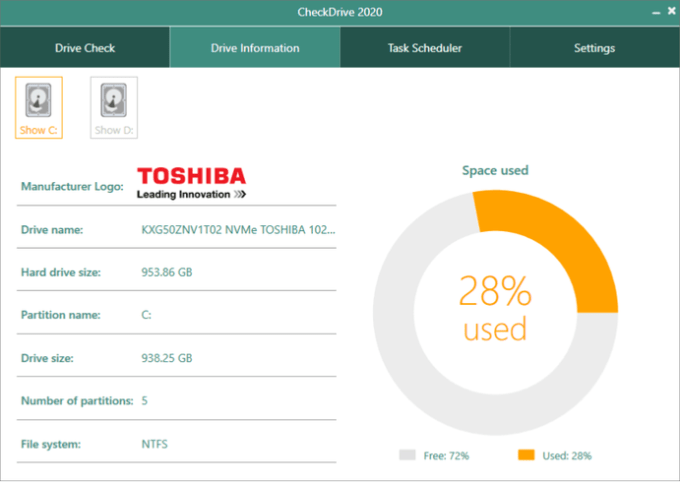
Abelssoft CheckDrive es una aplicación para comprobar los sectores defectuosos del disco duro que funciona como un “médico de disco” que puede buscar síntomas como una falla normal del disco duro. Si se encuentra un problema, esta aplicación actuará de inmediato. Si el error que aparece no se corrige de manera oportuna, entonces la PC o computadora portátil afectada puede funcionar de manera inestable o fallar con frecuencia.
La aplicación Abelssoft CheckDrive analiza todos los discos duros que ya están instalados en su PC o computadora portátil para mejorar la seguridad del almacenamiento de datos. Porque si hay una falla completa, el usuario puede perder todos los datos que se han almacenado. Esta aplicación muestra lo que se llama SMART. datos y otras funciones y calcular el estado de salud del disco duro.
2. Escáner de disco Macrorit
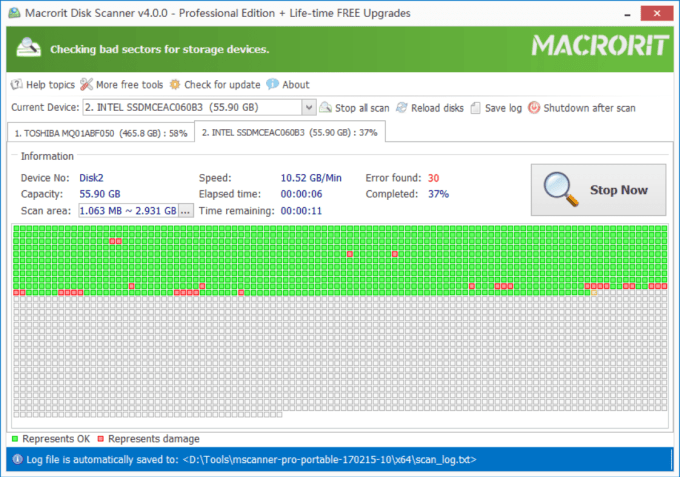
Macrorit Disk Scanner es una aplicación de superficie de disco portátil de terceros para buscar sectores defectuosos en su disco duro que tiene las mejores opciones y rendimiento en comparación con el uso de aplicaciones predeterminadas de Windows. Los sectores defectuosos del disco duro son el problema más común, por lo que el disco no será seguro para almacenar datos por mucho más tiempo.
Esta aplicación Macroit Disk Scanner utiliza el algoritmo más rápido para escanear a la velocidad máxima admitida por el dispositivo.
Puede usar esta aplicación Macrorit Disk Scanner de forma gratuita y, por supuesto, es compatible con todas las últimas versiones de Microsoft Windows, tanto clientes como servidores, y admite los principales tipos de dispositivos de almacenamiento como SSD, IDE, SATA HDD, FireWire, SCSI. , RAID, disco flash, etc.
3. Herramientas SeaTools de Seagate
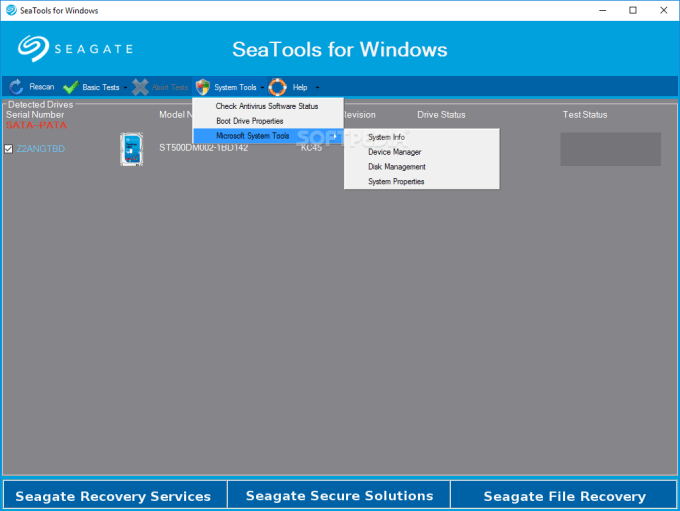
SeaTools es una aplicación para verificar los sectores defectuosos del disco duro que es integral y, por supuesto, muy fácil de usar y que puede ayudarlo a determinar rápidamente el estado de la unidad de disco en el disco duro externo de su PC o computadora portátil.
Esta aplicación de SeaTools tiene varias pruebas que verificarán los medios físicos en los discos duros de Seagate, Maxtor o Samsung, así como en cualquier disco duro que no sea de Seagate. Debe ejecutar la aplicación SeaTools para Windows en los discos duros internos y externos.
La utilidad de diagnóstico del disco duro en esta aplicación lo ayudará a determinar y ahorrar tiempo y dinero y puede proteger sus datos. Además de las pruebas de diagnóstico, la aplicación SeaTools también ofrece varias funciones para ayudarlo a administrar sus dispositivos de almacenamiento. Puede utilizar esta aplicación en los sistemas operativos Windows y DOS.
4. Datos de diagnóstico de salvavidas de WD
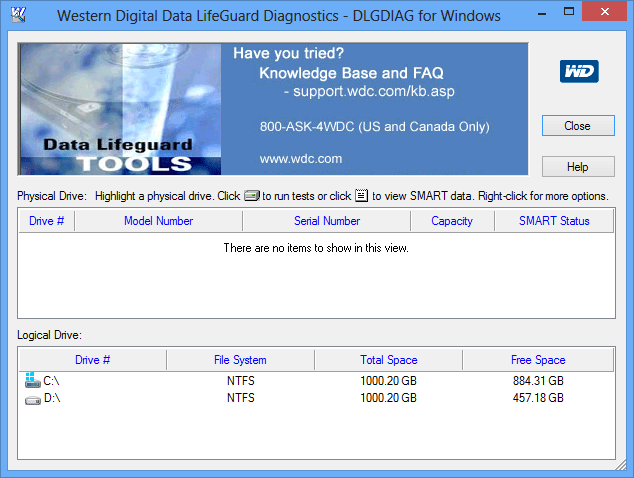
Data LifeGuard Diagnostics es una aplicación para comprobar discos duros que se puede utilizar en los sistemas operativos Windows y MacOS. Esta aplicación Data Lifeguard Diagnostic probará sus unidades internas y externas de Windows. Además, esta aplicación Data Lifeguard Diagnostic también puede proporcionarle el modelo y el número de serie de la unidad de Windows instalada en el sistema. Aquí hay algunas opciones de esta aplicación:
Prueba rápida: la aplicación realizará una autoprueba rápida de la unidad SMART para recopilar y verificar la información de datos de Lifeguard contenida en su unidad. Prueba extendida: la aplicación realizará un escaneo completo de medios para detectar sectores defectuosos. Esta prueba tardará algún tiempo en completarse dependiendo del tamaño de su disco. Escribir ceros: la aplicación escribirá ceros en la unidad con las opciones Borrado completo y Borrado rápido. Y el sistema de archivos y los datos se perderán. Ver resultados de la prueba: la aplicación mostrará los últimos resultados de la prueba.
Los tipos de discos duros que pueden usar esta aplicación son: My Passport AV-TV, WD Elements Desktop, WD Caviar RAID Edition, WD Green/ GP, WD Black SSHD, WD Black, WD Caviar Blue, WD Blue SSHD, WD Desktop Mainstream , WD Desktop Performance, WD S25, WD Laptop Mainstream, etc.
5. Centinela del disco duro
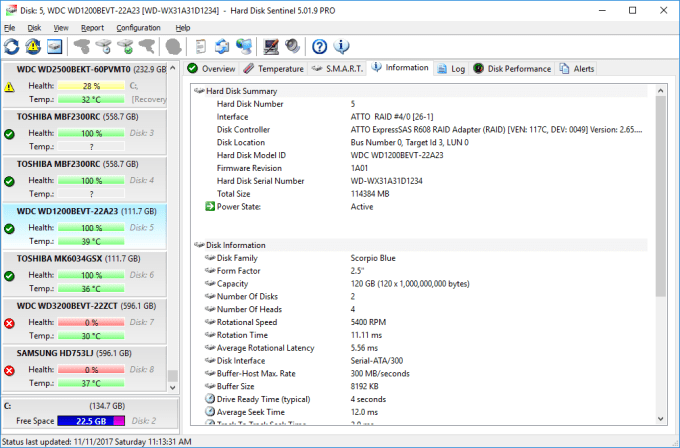
Hard Disk Sentinel es una de las aplicaciones de verificación de disco duro favoritas para aquellos de ustedes que desean verificar el estado de salud del disco duro de su PC o computadora portátil.
No solo porque esta aplicación es fácil de usar, sino que también tiene una función de verificación bastante completa. Comenzando por verificar la temperatura, la ubicación de los sectores defectuosos, el rendimiento de la velocidad del disco duro, etc. Además, también puede mostrar información sobre el disco duro en sí, como el tamaño, la marca, etc.
Esta aplicación Harddisk Sentinel también utiliza la tecnología SMART (Self-Monitoring, Analysis and Reporting Technology) que es capaz de predecir el daño que ocurre en su disco duro.
Usar esta aplicación es bastante fácil, es decir, cuando ejecuta esta aplicación, aparecerán varios colores indicadores, como verde, amarillo y rojo. El color verde significa que su disco duro todavía está en buenas condiciones, el amarillo significa que su disco duro comienza a no verse bien y el rojo significa que su disco duro está dañado.
6. Disco duro GSmartControl
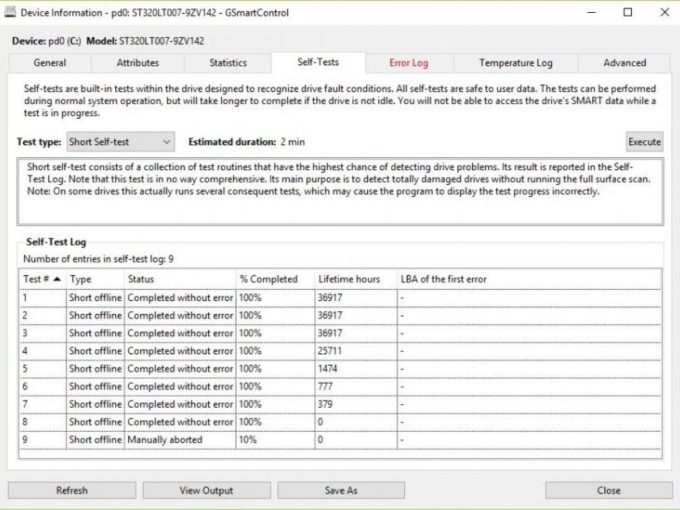
La aplicación de disco duro GSmart Control es una aplicación para verificar el estado del disco duro en su PC o computadora portátil. Esta aplicación realiza varios tipos de comprobaciones que puedes elegir para comprobar el estado de tu disco duro.
Esta aplicación GSmart Control tiene 3 tipos de verificación de disco duro entre los que puede elegir, aquí están las opciones:
Autocomprobación breve: puede elegir esto para verificar el estado de su disco duro, lo que llevará aproximadamente 2 minutos para verificar si su HDD está dañado o no. Autocomprobación extendida: puede elegir esto si desea averiguar qué le sucedió a su disco duro, lo que llevará unos 70 minutos. Autocomprobación de transporte: puede elegir esta opción para comprobar si hay daños en el disco duro, lo que tardará unos 5 minutos en realizar el proceso de comprobación.
7. Sintonización HD
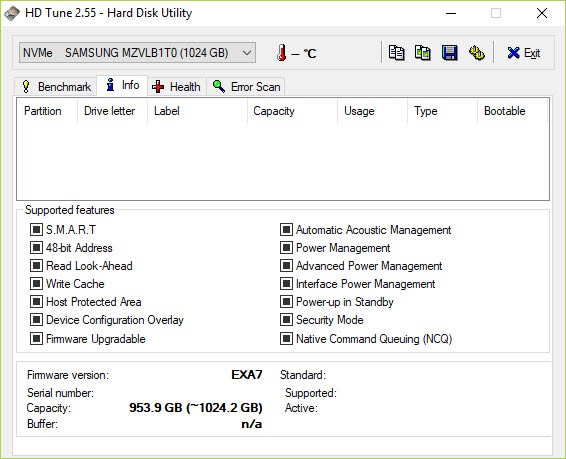
Puede usar esta aplicación HD Tune Harddisk para verificar el estado del disco duro en su PC o computadora portátil. Esta aplicación verifica el estado del disco duro a través de la tecnología SMART y, por supuesto, esta aplicación HD Tune también tiene una función para buscar sectores defectuosos en su PC o computadora portátil.
Esta aplicación se puede usar en varias versiones de Windows, desde Windows XP hasta Windows 2010. El uso de esta aplicación es bastante fácil, por lo que muchos están interesados en usar esta aplicación. Y esta aplicación puede realizar comprobaciones que van desde internas, externas, SSD hasta tarjetas de memoria.
8. Regenerador de disco duro
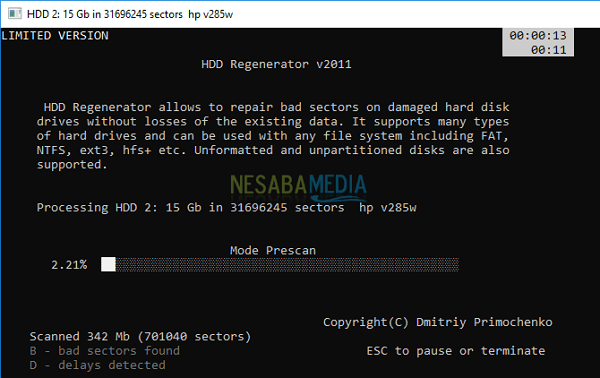
Esta aplicación HDD Regenerator no es inferior a otras aplicaciones para comprobar los sectores defectuosos del disco duro. Aunque su interfaz parece más simple, esta aplicación tiene un rendimiento muy rápido y bueno para verificar sectores defectuosos. Esta aplicación HDD Regenerator también tiene varias opciones cuando desea verificar, que van desde leer solo sectores defectuosos, leer y reparar, etc.
En la opción de escaneo normal, puede verificar si hay sectores defectuosos y corregirlos. Y se recomienda cuando realice el proceso de verificación para apagar otras aplicaciones para que los datos de arranque puedan ejecutarse de manera óptima.
9. Escáner de disco Ariolic
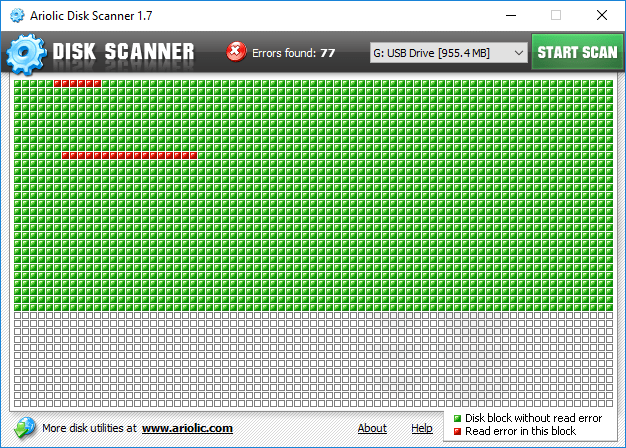
Esta aplicación Ariolic Disk Scanner es una aplicación de verificación de sector defectuoso del disco duro muy simple y fácil de usar para verificar el disco duro en su PC o computadora portátil. El tamaño de esta aplicación también es muy pequeño, solo alrededor de 1 MB, por lo que puede ahorrar cuota de Internet para descargarla y ahorrar espacio de almacenamiento en su PC o computadora portátil.
10. Disco de comprobación de disco duro de Windows
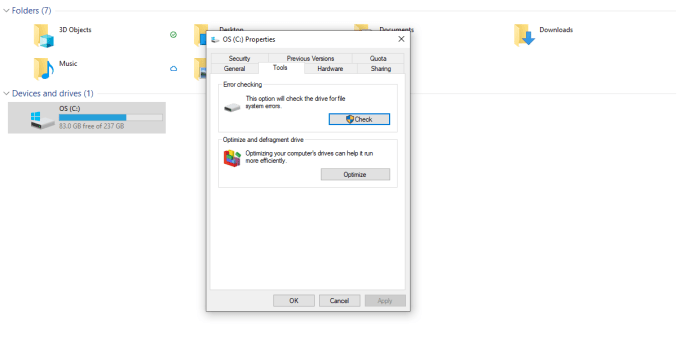
Windows HDD Check Disk es una aplicación para verificar el disco duro predeterminado de Microsoft Windows que puede verificar errores del sistema debido a sectores defectuosos. Puede solucionar algunos de los problemas de su PC o computadora portátil y solucionarlos asegurándose de que su disco duro no tenga más errores.
El tiempo de verificación depende del tamaño de su disco duro. Para obtener los mejores resultados, no abra otras aplicaciones mientras realiza la comprobación. Para usar esta función, haga clic con el botón derecho en la unidad C, luego seleccione Propiedades, luego seleccione la pestaña Herramientas y haga clic en el botón Verificar.
Entonces, este artículo analiza 10 aplicaciones para verificar los sectores defectuosos del disco duro en una PC o computadora portátil. Esperemos que este artículo haya sido útil y útil para usted. Gracias

